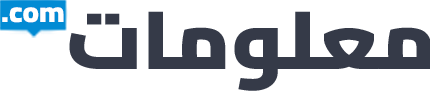تغيير لغة ويندوز 10
تغيير لغة ويندوز 10 أمر يمكن أن يكون ضروريًا أو مفيدًا للعديد من المستخدمين حول العالم. يعتبر ويندوز 10 واحدًا من أنظمة التشغيل الأكثر انتشارًا على مستوى العالم، حيث يُستخدم من قبل ملايين الأشخاص والشركات لأغراض شخصية ومهنية. ولكونه نظامًا عالميًا، فإن ويندوز 10 يُقدم الدعم لعدة لغات مختلفة، مما يسمح للمستخدمين بتخصيص تجربتهم باللغة التي يجدونها أكثر راحة وفهمًا.
تعد قدرة ويندوز 10 على تغيير اللغة واحدة من الميزات الرائعة التي تُقدمها هذه النظام. إذا كنت قد اشتريت جهاز كمبيوتر جديد أو قمت بتثبيت نظام ويندوز 10 على جهازك الحالي، فإن اللغة الافتراضية قد تكون لغة المنطقة التي تم شراء الجهاز فيها أو اللغة التي تم تثبيتها عند تنصيب النظام. ومع ذلك، يمكنك بسهولة تغيير هذه اللغة إلى لغة أخرى من بين العديد من اللغات المعترف بها من قبل مايكروسوفت.
لماذا قد يكون تغيير لغة ويندوز 10 ضروريًا أو مفيدًا؟ هناك العديد من الأسباب التي قد تجعلك تفكر في تغيير تغيير لغة ويندوز 10. إليك بعض الأمثلة:
- تفضيل لغة الواجهة: قد ترغب في استخدام لغتك الأم أو لغة تتحدثها بشكل طبيعي كلغة واجهة للنظام. هذا يسهل عليك التنقل في النظام وفهم الإعدادات والأوامر بشكل أفضل.
- احتياجات متعددة للغات: إذا كنت تعمل مع عدة لغات بشكل منتظم، قد تحتاج إلى تغيير اللغة بين اللغات المختلفة بسرعة وسهولة لتناسب احتياجات عملك.
- تعلم اللغة: إذا كنت ترغب في تعلم لغة جديدة، فإن تغيير لغة نظام التشغيل إلى هذه اللغة يمكن أن يكون تحفيزًا إضافيًا لتعلمها.
- التوافق مع الزملاء أو الزبائن: في بعض الأحيان، قد تحتاج إلى مشاركة جهاز الكمبيوتر الخاص بك مع أشخاص يتحدثون لغة مختلفة. تغيير لغة واجهة النظام يمكن أن يسهل عملية التواصل مع هؤلاء الأشخاص.
- مشاكل في اللغة الافتراضية: قد تواجه مشاكل في اللغة الافتراضية للنظام مثل مشاكل في الإعدادات أو الترجمة. في هذه الحالة، يمكن تغيير اللغة أن يكون الحلا الأمثل لحل هذه المشكلة.
في هذه المقالة، سنتعرف على كيفية تغيير لغة نظام التشغيل ويندوز 10 بشكل مفصل، بالإضافة إلى التحدث عن بعض الأمور التي يجب مراعاتها والنصائح المفيدة للتحول بسلاسة إلى لغة جديدة. تذكيراً بأن هذا الأمر يمكن أن يساهم بشكل كبير في تحسين تجربتك مع نظام التشغيل وجعلها تتناسب بشكل أفضل مع احتياجاتك الشخصية والمهنية.
دعونا ننتقل إلى خطوات تغيير لغة نظام التشغيل ويندوز 10 إلى أي لغة تريدها.

تغيير لغة ويندوز 10 إلى أي لغة تريدها
نظام التشغيل ويندوز 10 يأتي مع ميزة رائعة تسمح للمستخدمين بتغيير لغة واجهة النظام إلى أي لغة ترغبون في استخدامها. هذا يمكن أن يكون مفيدًا إذا كنتم تفضلون استخدام لغة أخرى بشكل أساسي أو إذا كنتم بحاجة إلى التبديل بين اللغات بشكل متكرر. في هذا المقال، سنشرح الخطوات اللازمة لتغيير لغة ويندوز 10 إلى أي لغة تريدها.
الخطوة 1: الوصول إلى إعدادات اللغة
أول خطوة لتغيير لغة ويندوز 10 هي الوصول إلى إعدادات اللغة. يمكنك القيام بذلك عبر الطرق التالية:
1.1. افتح “إعدادات الويندوز” من خلال النقر على زر “ابدأ” في الزاوية السفلية اليسرى من سطح المكتب واختيار “الإعدادات” (Settings).
1.2. في نافذة الإعدادات، انتقل إلى “وقت ولغة” (Time & Language).
1.3. في القائمة الجانبية اليسرى، اختر “لغة” (Language).
الخطوة 2: إضافة لغة جديدة
بعد الوصول إلى إعدادات اللغة، يمكنك البدء في إضافة اللغة التي ترغب في استخدامها.
2.1. في قسم “اللغة المفضلة” (Preferred languages)، اختر اللغة التي ترغب في إضافتها. إذا لم تكن اللغة مدرجة بالفعل، انقر على “إضافة لغة مفضلة” (Add a preferred language).
2.2. ابحث عن اللغة التي تريدها باستخدام مربع البحث أو انقر على “اللغات” (Languages) للاطلاع على قائمة اللغات المتاحة.
2.3. بعد العثور على اللغة المرغوبة، انقر عليها لتحديدها ثم اضغط على “التالي” (Next).
الخطوة 3: تنزيل حزمة اللغة
بعد تحديد اللغة التي تريدها، ستحتاج إلى تنزيل حزمة اللغة الخاصة بها.
3.1. في نافذة إعدادات اللغة، ستظهر قائمة باللغات المثبتة على جهاز الكمبيوتر الخاص بك. انقر على اللغة التي قمت بإضافتها.
3.2. ستظهر معلومات حول اللغة المحددة. انقر على “خيارات” (Options) تحت اسم اللغة.
3.3. في الصفحة التالية، انقر على “تنزيل” (Download) لتنزيل حزمة اللغة الخاصة بهذه اللغة.
الخطوة 4: تعيين اللغة كلغة العرض الأساسية
بعد تنزيل حزمة اللغة، يجب تعيينها كلغة العرض الأساسية.
4.1. عادةً ما يكون لديك خياران: “تعيين كلغة العرض الأساسية” (Set as my display language) و “تعيين كلغة الإدخال الأساسية” (Set as my input method). اختر “تعيين كلغة العرض الأساسية”.
4.2. ستظهر رسالة تحذيرية تُخبرك بأن تغيير اللغة سيؤثر على الشكل العام للنظام. اضغط على “تغيير اللغة والتسجيل مجددًا” (Change language and sign-out) لمواصلة.
الخطوة 5: تسجيل الخروج وتسجيل الدخول مرة أخرى
بعد تعيين اللغة الجديدة كلغة العرض الأساسية، ستُطلب منك إعادة تسجيل الدخول إلى حسابك على الكمبيوتر.
5.1. انقر على “تسجيل الخروج الآن” (Sign out now) للخروج من حسابك الحالي.
5.2. بمجرد تسجيل الخروج، ستظهر شاشة تسجيل الدخول. ادخل معلومات حسابك وقم بتسجيل الدخول مرة أخرى.
الخطوة 6: الاختبار والتأكد
بعد تسجيل الدخول، ستجد نظام ويندوز 10 باللغة الجديدة التي قمت بتعيينها. اختبر اللغة الجديدة عن طريق فتح التطبيقات واستكشاف الواجهة.
الخطوة 7: إعادة ترتيب اللغات المفضلة (اختياري)
إذا كنت ترغب في ترتيب اللغات المفضلة الخاصة بك بحيث تظهر بالترتيب الذي تفضله، يمكنك القيام بذلك في قسم “اللغة” في إعدادات النظام.
7.1. انتقل إلى إعدادات اللغة كما هو موضح في الخطوة 1.
7.2. انقر على اللغة التي تريد ترتيبها ثم انقر على “تغيير الأولوية” (Move up) أو “تغيير الأولوية للنص الكتابي” (Move up in text) لتعديل ترتيبها.
الخطوة 8: إزالة اللغات الغير مرغوب فيها (اختياري)
إذا كنت قد قمت بإضافة لغات إضافية وترغب في إزالتها من القائمة، يمكنك القيام بذلك.
8.1. في نافذة إعدادات اللغة، انقر على اللغة التي ترغب في إزالتها.
8.2. انقر على “إزالة” (Remove) لإزالة اللغة من النظام.
بهذه الخطوات، يمكنك بسهولة تغيير لغة نظام التشغيل ويندوز 10 إلى أي لغة تريدها. هذا يتيح لك تخصيص تجربتك مع النظام وجعلها تتناسب بشكل أفضل مع احتياجاتك الشخصية والمهنية. اعتمادًا على سرعة اتصالك بالإنترنت، يمكن أن يستغرق تنزيل حزمة اللغة بعض الوقت، لذا كن صبورًا أثناء هذه العملية.
طريقة تغيير لغة ويندوز 10 إلى العربية بدون استخدام برنامج ؟
تحتاج إلى اتباع الخطوات التالية بعناية حتى تتمكن من تغيير اللغة ويندوز 10 أو تعريب ويندوز 10 أو تغيير لغة ويندوز 10 إلى العربية بسهولة دون ارتكاب أي أخطاء. فيما يلي الخطوات :
الخطوة 1. اضغط على مفتاح Windows + I على لوحة المفاتيح لفتح نافذة الإعدادات(Settings).
الخطوة 2. انقر الوقت واللغة (Time & Languages).
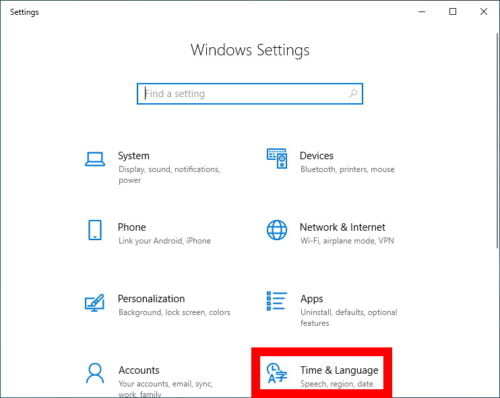
الخطوة 3. انقر فوق اللغة (Language).
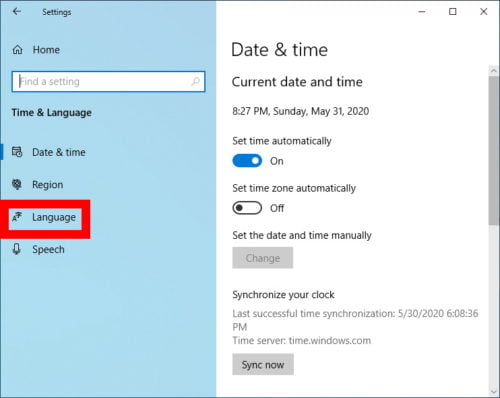
الخطوة 4. انقر فوق إضافة لغة (Add Preferred Language).
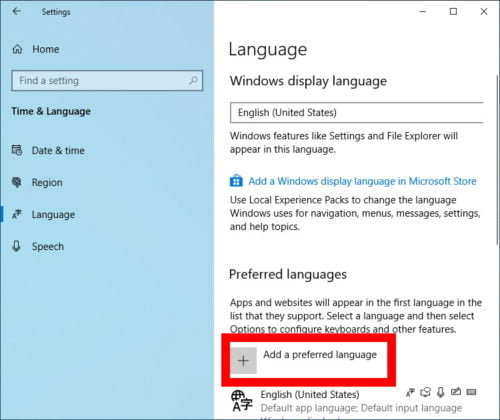
إضافة اللغة العربية في ويندوز
الخطوة 5. حدد لغتك المطلوبة وصيغها (إن أمكن) من خلال النقر على اسم اللغة.
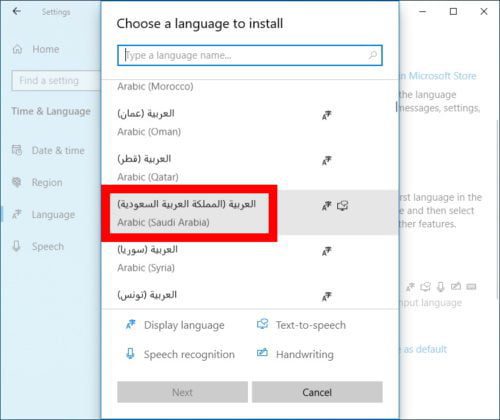
الخطوة 6. حدد اللغة الجديدة وانقر فوق التالي (Next).
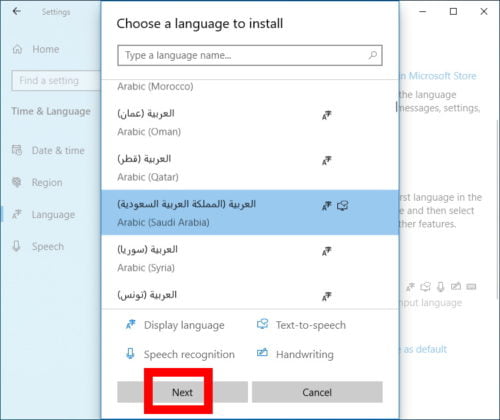
الخطوة 7. حدد اللغة الجديدة وانقر فوق تعيين كلغة العرض (Set As My Display Language).
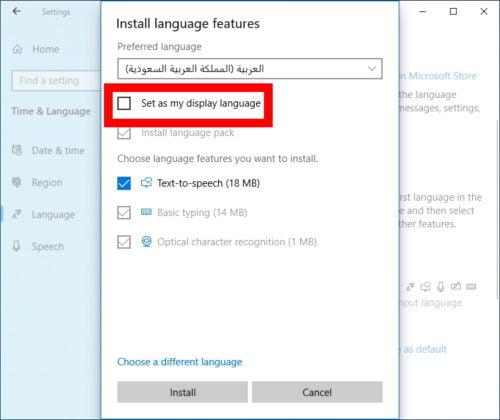
إختر اللغة العربية التي تريدها :
الخطوة 8. قم بتنزيل حزمة اللغة (Install).
وبذاك نقوم بتثبيت حزمة اللغة العربية و تعريب ويندوز 10 أو تغيير لغة ويندوز 10 إلى العربية
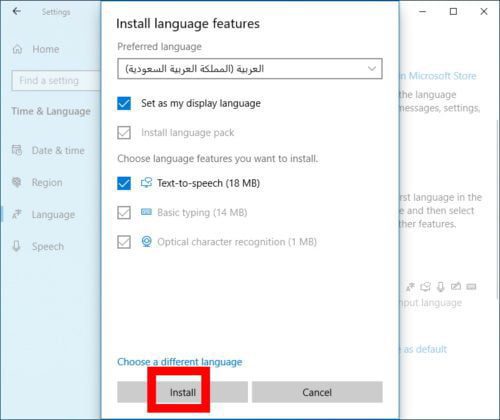
تم تحميل حزمة اللغة العربية لويندوز 10 64 بت
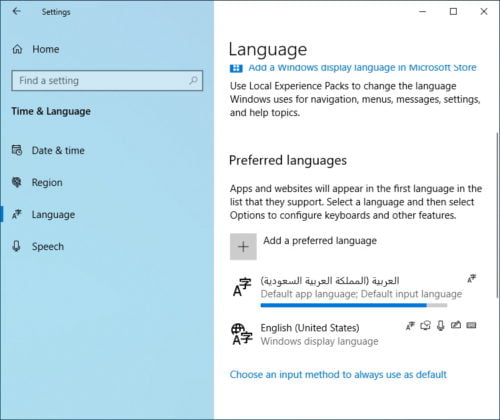
الخطوة 9. سيتم عرض لغتك الجديدة بعد تسجيل الدخول التالي.
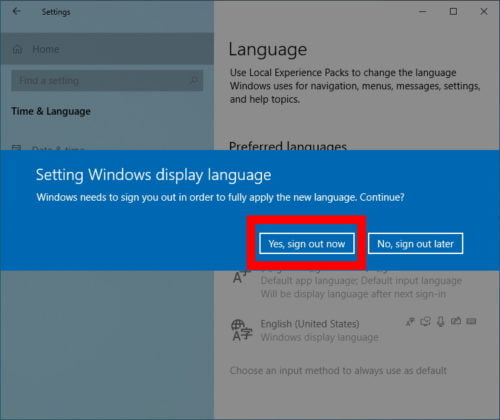
بهذا نكون قد أكملنا تعريب ويندوز 10 أو تغيير لغة ويندوز 10 إلى العربية بنجاح بعد تطبيق جميع الخطوات السابقة التي ذكرناها ، في حالة رغبتك في استعادة الوضع الافتراضي ، انقر فوق اللغة الإنجليزية ثم على تعيين كافتراضي لإعادتك إلى الوضع كما كان من قبل التعريب.
أهم الأسئلة المتداولة حول كيفية تعريب ويندوز 10 أو تغيير لغة ويندوز 10 إلى العربية
ميزة تعريب ويندوز 10 أو تغيير لغة ويندوز 10 إلى العربية هي ميزة إضافية لهذا الإصدار ، يحتاج المستخدم فقط إلى ملفات التعريب وتنزيلها وتثبيتها ، وبعد ذلك سيلاحظ المستخدم تعريب حوالي 90٪ من محتوى ويندوز ، وعلى الرغم من سهولة العملية إلا أن الكثير من الأسئلة ظهرت مؤخرًا حول هذا الموضوع ، سنحاول الإجابة عنها فيما يلي :
1. ما هي مشاكل التعريب وطريقة حلها؟
إذا قام المستخدم بتنزيل ملفات الترجمة غير المتوافقة مع إصدار ويندوز ، فستفشل عملية الترجمة وستظهر علامة صفراء على يسار ملف الترجمة.
قد يجد المستخدم أن ويندوز لا يزال بنفس اللغة حتى بعد تنزيل ملفات الترجمة ، والحل هو أولاً اختيار اللغة التي يحتاج ويندوز للتحويل إليها ، ثم إعادة تشغيل الجهاز حتى يسري التغيير.
2. ما هي طريقة تعريب شاشة الترحيب والحساب الخاص بأي مستخدم جديد على جهاز الكمبيوتر؟
على الرغم من أن طريقة تحديد الموقع في ويندوز 10 فعالة ، إلا أنها قد لا تؤثر على شاشة الترحيب وشاشة تسجيل الدخول والخروج ، ولتنفيذها ، يجب اتباع الخطوات التالية:
انتقل إلى لوحة التحكم ، ثم انقر فوق منطقة الكلمات.
ثم اختر المسؤول أو المسؤول ومن هذه الصفحة ينقر المستخدم على إعدادات النسخ.
ثم انقر فوق “موافق”.
سيتم فتح صفحة أخرى بلغات الجهاز مقسومة على اللغة المستخدمة في كل جزء مثل الشاشة الرئيسية ولغة الكتابة وما إلى ذلك.
في نهاية الصفحة توجد خيارات شاشة الترحيب ولحساب المستخدم الجديد ، ينقر المستخدم على المربع المجاور لكل خيار لاختيار تطبيق اللغة الجديد له.
أخيرًا ، أنقر على “موافق”.
3. ما هي أسباب ظهور رموز غريبة في ويندوز 10 بدلًا من اللغة العربية؟
قد يكون هذا بسبب إعادة تحميل ويندوز لغته الافتراضية هي الإنجليزية.
قد يكون السبب هو آخر تحديث لنظام ويندوز لأن التحديث يتسبب في بعض الأحيان في مشكلة فنية.
4. ما هي طريقة حل مشكلة ظهور اللغة العربية في ويندوز 10 على هيئة رموز غريبة؟
يدخل المستخدم إلى لوحة التحكم.
ثم يختار الساعة واللغة والمنطقة.
يجعل اختيار المنطقة وداخلها اختيارًا إداريًا.
ثم انقر فوق تغيير لغة النظام.
الخطوة الأخيرة هي اختيار اللغة العربية.
من خلال القيام بذلك ، ستختفي هذه المشكلة.
5. ما هو حل مشكلة عدم وجود رموز اللغة العربية في بعض الأجهزة التي تعمل بنظام ويندوز 10؟
انقر على قائمة ابدأ.
ثم يختار المستخدم لوحة التحكم.
ثم اختر الخيارات الإقليمية واللغوية.
ينقر المستخدم متقدمًا.
في الجزء السفلي ، ستظهر قائمة بجميع رموز اللغة العربية ، يجب على المستخدم النقر فوق كل منها ، ثم النقر فوق كلمة موافق وتطبيق.
6. هل يمكن تغيير اللغة مرة أخرى بعد تعريب ويندوز 10 أو تغيير لغة ويندوز 10 إلى العربية؟
بالتأكيد هذا ممكن ، بالرغم من أن اللغة العربية هي الآن اللغة الافتراضية للجهاز بعد تعريب ويندوز 10 أو تغيير لغة ويندوز 10 إلى العربية ، إلا أنه من الممكن العودة إلى اللغة السابقة باتباع نفس الخطوات.
بعد اتباع الخطوات اللازمة لتغيير اللغة ، تحتاج إلى إعادة تشغيل الجهاز لتفعيل التغيير.
ماهي مشكلات ويندوز 10 ؟
طرحت ويندوز 10 من قِبَل شركة مايكروسوفت، وهو نظام تشغيل يتميز بالكثير من الخصائص والمميزات الرائعة التي ساعدت على انتشاره بشكل واسع في الأوساط الرقمية. ورغم ذلك، فإن هذا النظام يعاني من بعض المشكلات التي تؤثر على أدائه، ومن بين هذه المشكلات مشكلة اللغة الإنجليزية التي يأتي بها النظام كافتراضي. ولتجنب هذه المشكلة، يمكن تعريب ويندوز 10 أو تغيير لغة ويندوز 10 إلى العربية بسهولة، وذلك عن طريق اتباع بعض الخطوات البسيطة التي تساعد في تغيير لغة النظام إلى اللغة العربية أو أي لغة أخرى مرغوبة. يهدف هذا الإجراء إلى تمكين المستخدمين من الاستفادة من جميع الخصائص والميزات التي يوفرها ويندوز 10 بشكل كامل وفعال.
شرحنا في هذه المقالة طريقة تعريب ويندوز 10 أو تغيير لغة ويندوز 10 إلى العربية من الانجليزية إلى العربية بطريقة بسيطة وكنا قد شرحنا في مقالة سابقة كيفية ترقية ويندوز 7 إلى ويندوز 10 مجانا يمكنك قراءة المقال من هنا.
لتحميل ويندوز 10 الأصلي من شركة مايكروسوفت من هنا.
في الختام، يمكن القول إن عملية تعريب ويندوز 10 أو تغيير لغة ويندوز 10 إلى العربية تمثل جهدًا استثنائيًا في تطوير البرمجيات وتحسين تجربة المستخدم. تعكس هذه الجهود التفاهم العميق لشركة Microsoft للتواصل مع مجتمعات متعددة اللغات والثقافات حول العالم. تعزز هذه العملية من إمكانية الوصول إلى التكنولوجيا وتعزيز الشمولية الرقمية على الصعيدين الوطني والدولي.
إن تعريب ويندوز 10 أو تغيير لغة ويندوز 10 إلى العربية يظهر لنا كيف يمكن أن تكون التقنية والبرمجيات وسيلة للتواصل والتفاهم عبر الثقافات واللغات المختلفة. تجسد هذه العملية قوة التكنولوجيا في تقديم الخدمات والأدوات للجميع دون تمييز. وبالتالي، يعزز تعريب ويندوز 10 أو تغيير لغة ويندوز 10 إلى العربية الاستدامة الرقمية ويفتح الأبواب أمام الفرص الجديدة للأفراد والمجتمعات على حد سواء.
في نهاية المطاف، يجب الاعتراف بالجهود الكبيرة التي تبذلها Microsoft والمجتمعات المشاركة في تحقيق هذا الهدف. وعلى الرغم من التحديات التي قد تواجه عملية التعريب، إلا أنها تبقى جهدًا ضروريًا وجوهريًا لتمكين العديد من الأفراد حول العالم من الاستفادة الكاملة من نظام ويندوز 10.
بهذا السياق، يمكننا أن نرى كيف يمكن للتكنولوجيا أن تكون جسرًا للتواصل والفهم المتبادل بين الثقافات المختلفة. ومن خلال تواصلنا وتعاوننا المستمرين، يمكننا تحقيق تقدم أكبر نحو تعزيز تقنية المعلومات وتوفير الخدمات الرقمية للعالم بأسره. إن تعريب ويندوز 10 أو تغيير لغة ويندوز 10 إلى العربية هو خطوة إيجابية في هذا الاتجاه، ومن المهم أن نستمر في دعم وتعزيز مثل هذه الجهود لضمان تقديم التكنولوجيا والمعرفة للجميع.
وصلنا في النهاية إلى ختام هذا المقال، ونأمل أننا استطعنا توفير أقصى استفادة ممكنة لزوارنا الكرام حول ويندوز 10 وأهم مزاياه، بالإضافة إلى كيفية تعريب نسخة ويندوز 10 أو تغيير لغة ويندوز 10 بدون استخدام برامج. نتمنى أن ينال المقال إعجابكم، وإذا كان لديكم أي استفسارات، يرجى ترك تعليق في أسفل المقال وسنقوم بالرد عليه في أقرب وقت ممكن.
لمتابعة المزيد من المواضيع التي تهتم بمشاكل نظام التشغيل قم بزيارة قسم الكمبيوتر.
مواضيع ذات صلة:
كيفية تعريب ويندوز 11 | تغيير للغة ويندوز 11 الى العربية